Cómo arreglar el micrófono Sennheiser Game One que no funciona [Solucionado]
Publicado: 2022-09-25¿Está buscando una guía de solución de problemas sobre cómo arreglar el Sennheiser Game One Mic que no funciona? Entonces, has aterrizado en la página correcta. Esta publicación de blog destaca las mejores y posibles soluciones para resolver el problema. Lea más para obtener información completa!
Sennheiser ofrece una amplia gama de auriculares o auriculares que son elegidos por la mayoría de los amantes de la música y los audiófilos. Los dispositivos Sennheiser tienen un acolchado cómodo que permite a los usuarios usar auriculares durante mucho tiempo. Y la mayoría de la gente de la comunidad de jugadores prefiere usar uno de los mejores auriculares de Sennheiser, es decir, 'Game One Mic'.
Sennheiser Game One Mic es un auricular para juegos que viene con una gran calidad de sonido, un diseño cómodo y baja latencia de red. Además, su micrófono también filtra mucho ruido. Independientemente de ser uno de los auriculares para juegos robustos, las personas han experimentado problemas con el dispositivo. Si usted también es uno de aquellos cuyo Sennheiser Game One Mic no funciona en una PC con Windows, entonces este artículo es para usted. Aquí hay algunas soluciones efectivas y fáciles para que los auriculares vuelvan a funcionar como se esperaba.
Soluciones para arreglar el micrófono Game One de Sennheiser que no funciona en PC con Windows
A continuación se enumeran algunos enfoques sencillos que puede utilizar para reparar Sennheiser Game One Mic que no funciona en Windows 11, 10 o versiones anteriores. Sin más preámbulos, ¡comencemos!
Solución 1: permitir el acceso al micrófono
¿Tu micrófono Sennheiser Game One no funciona en una PC con Windows? Luego, lo primero que debe hacer es verificar si ha permitido que la aplicación acceda a su micrófono. A continuación se muestra cómo hacerlo:
Paso 1: presione la tecla de Windows desde su teclado y escriba Micrófono, luego haga clic en Configuración de privacidad del micrófono para continuar. 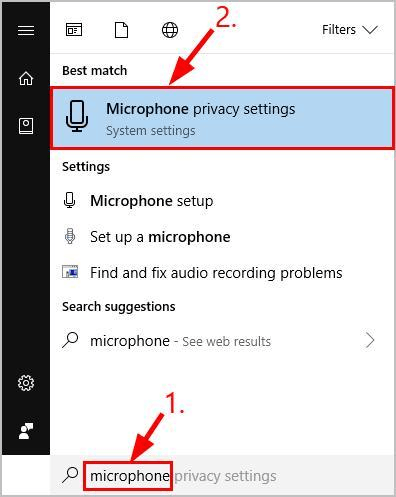
Paso 2: en la siguiente pantalla, asegúrese de que el botón de alternar esté ENCENDIDO, en la sección Permitir que las aplicaciones accedan a su micrófono. Esta acción permitirá que las aplicaciones accedan a su micrófono. 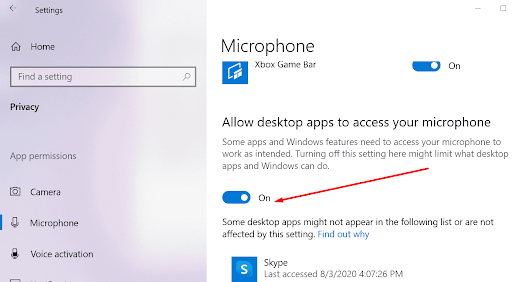
Paso 3: desplácese por la sección Elija qué aplicaciones pueden acceder a su micrófono y asegúrese de que la palanca para la aplicación que está usando el micrófono esté activada. 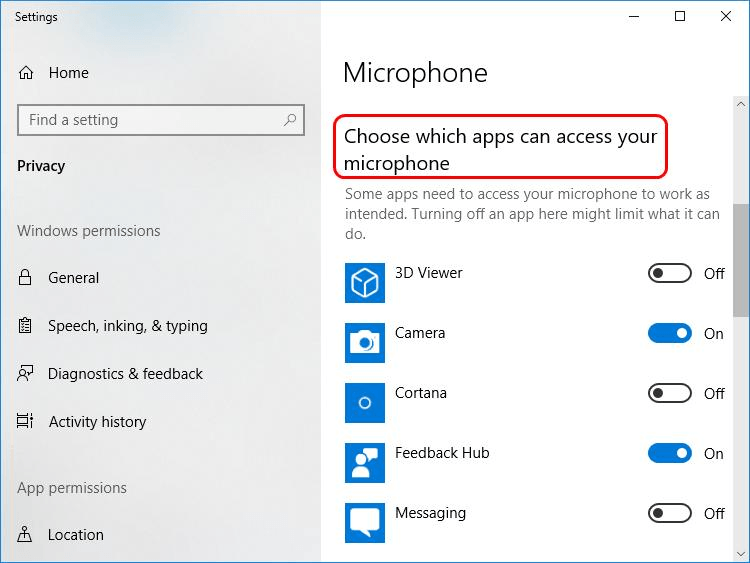
Una vez hecho esto, intente acceder a sus auriculares Sennheiser Game One para verificar si el micrófono Sennheiser no funciona está resuelto. De lo contrario, puede usar la siguiente solución.
Lea también: Cómo reparar el micrófono Logitech G935 que no funciona en la PC
Solución 2: actualice su controlador de audio obsoleto
Los controladores de audio obsoletos, rotos, defectuosos o faltantes son una de las causas más comunes de este inconveniente. Por lo tanto, siempre debe asegurarse de mantener los controladores de audio actualizados a su última versión. Puede encontrar los controladores correctos y compatibles en el sitio web oficial del fabricante de su PC. Pero esto puede ser propenso a errores y llevar mucho tiempo, ya que necesita buscar controladores originales e instalarlos manualmente.
Entonces, si no tiene tiempo o las habilidades técnicas necesarias para actualizar los controladores manualmente, puede hacer la misma tarea automáticamente con Bit Driver Updater.
Bit Driver Updater es uno de los mejores programas de actualización de controladores disponibles en el mercado. El software reconoce automáticamente su sistema y qué versión del sistema operativo Windows está ejecutando actualmente y, más adelante, le proporciona los controladores más recientes en consecuencia. Puede actualizar sin problemas los controladores de dispositivos obsoletos con la versión gratuita o la versión Pro de Bit Driver Updater. Pero tenga en cuenta que la versión pro requiere solo dos clics. No solo eso, sino que también obtiene soporte técnico completo y una garantía de devolución de dinero de 60 días. Esto es todo lo que necesitas hacer:

Paso 1: En primer lugar, descargue e instale Bit Driver Updater.
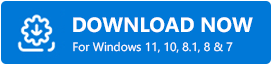
Paso 2: Inicie Bit Driver Updater y haga clic en el botón Escanear. 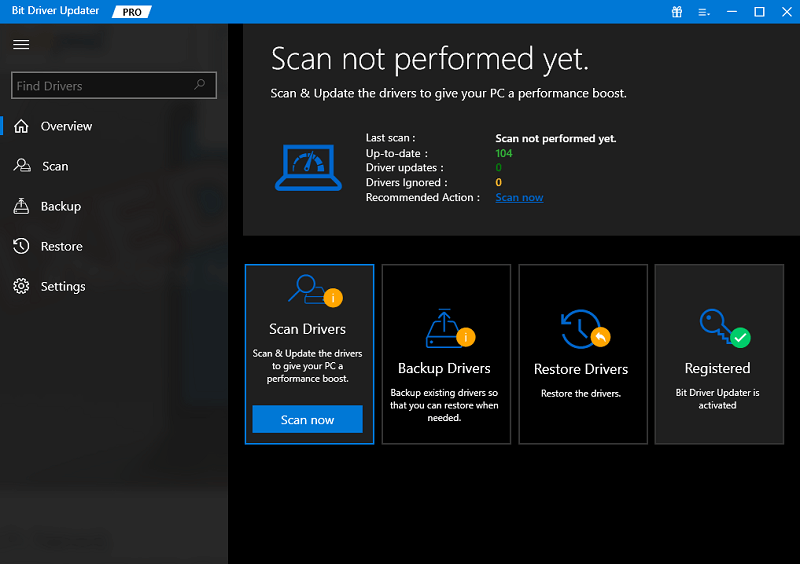
Paso 3: Bit Driver Updater luego escaneará su PC en busca de controladores obsoletos o defectuosos y detectará cualquier controlador problemático.
Paso 4: haga clic en Actualizar todo para instalar automáticamente la versión correcta de todos los controladores de PC que faltan o están desactualizados en su sistema. Y, si está utilizando la versión gratuita, haga clic en el botón Actualizar ahora que se muestra junto al controlador que desea actualizar. 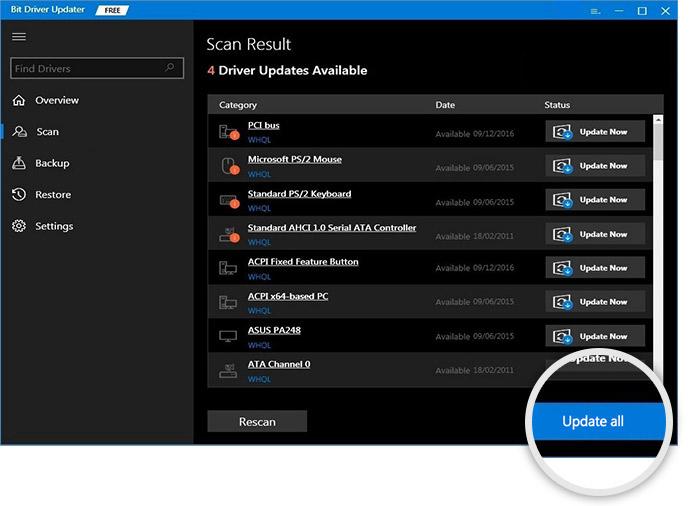
Una vez que todo esté hecho, reinicie su sistema y verifique si el micrófono del auricular Sennheiser no funciona está resuelto. Si el auricular aún no funciona como se esperaba, continúe con las otras soluciones.
Lea también: Cómo reparar el micrófono Corsair HS35 que no funciona
Solución 3: Modifique su configuración de audio
Windows mismo detecta su micrófono y lo configura como el dispositivo de reproducción predeterminado. Pero, eso no siempre sucede, a veces necesitará configurar manualmente los auriculares como su dispositivo predeterminado, también ajustar sus niveles de sonido. Si lo hace, podría ayudarlo a reparar el micrófono Sennheiser Game One que no funciona en Windows 11/10. Siga los pasos a continuación:
Paso 1: busque el icono de sonido en la bandeja del sistema y haga clic derecho sobre él.
Paso 2: Luego, haz clic en Sonidos. 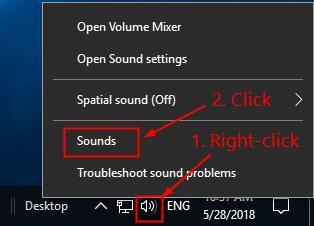
Paso 3: Después de eso, cambie a la pestaña Grabación y haga clic en su auricular Sennheiser.
Paso 4: A continuación, haga clic en la opción Establecer como predeterminado. 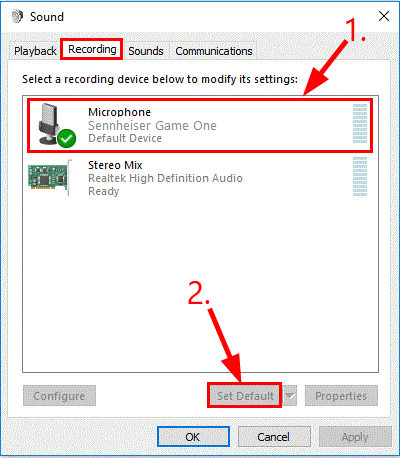
Paso 5: Ahora, si desea configurar los niveles de sonido, seleccione su auricular Sennheiser y luego haga clic en Propiedades. 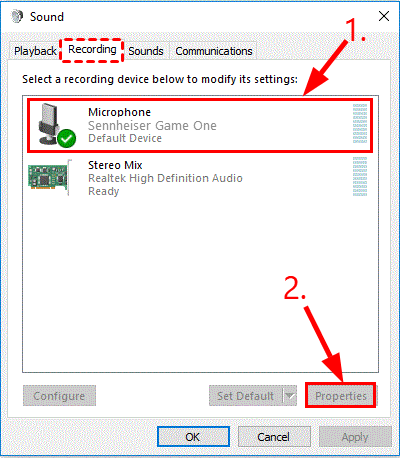
Paso 6: Vaya a la pestaña Niveles y arrastre el control deslizante de volumen del micrófono hasta la parte superior.
Paso 7: Por último, haga clic en Aceptar para aplicar los cambios realizados recientemente. 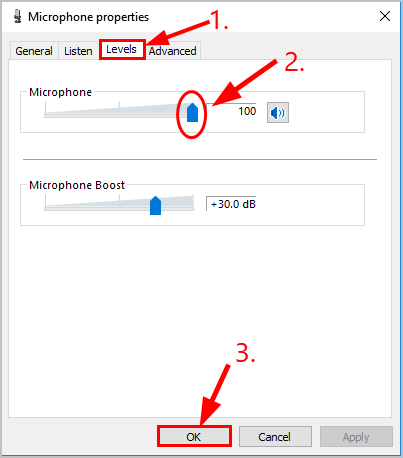
Ahora, después de configurar el micrófono como un dispositivo de reproducción y niveles de sonido predeterminados, pruebe su micrófono y verifique si el micrófono Sennheiser Game One que no funciona se ha resuelto. Si el problema persiste, pruebe con otra solución.
Lea también: Consejos para reparar el micrófono de Overwatch que no funciona en una PC con Windows 10
Solución 4: Solucionar problemas de hardware
Si ninguna de las soluciones anteriores lo ayudó a reparar el micrófono del auricular Sennheiser que no funciona. No se preocupe, es el momento en que debe verificar si hay problemas de hardware. ¿Aquí es cómo?
- Revise sus auriculares Sennheiser en busca de conexiones de cables sueltas o puertos dañados.
- Considere conectar sus auriculares Sennheiser Game One a otro puerto y luego verifique si se resuelve el problema "El micrófono Sennheiser no funciona".
Después de todo, si su micrófono Sennheiser no funciona, es probable que suceda debido a algunos problemas físicos con sus auriculares. Si ese es el caso, debe comunicarse con el proveedor de los auriculares para obtener más ayuda.
Lea también: HyperX Cloud 2 Mic no funciona en Windows 10
Cómo arreglar el micrófono Sennheiser Game One que no funciona: explicación
Eso es todo, esperamos que ya no tenga problemas con su Sennheiser Game One Mic. Las tácticas anteriores son bastante simples y efectivas. No es necesario que los apliques todos, solo haz tu camino a través de cada uno y elige el que funcione mejor para ti.
¿Quieres añadir palabras? En caso afirmativo, comparta sus sugerencias en el cuadro de comentarios a continuación. Además, también puede dejar sus consultas o dudas. Definitivamente te ayudaremos de la mejor manera posible.
Para más información técnica, puedes suscribirte a nuestra Newsletter
